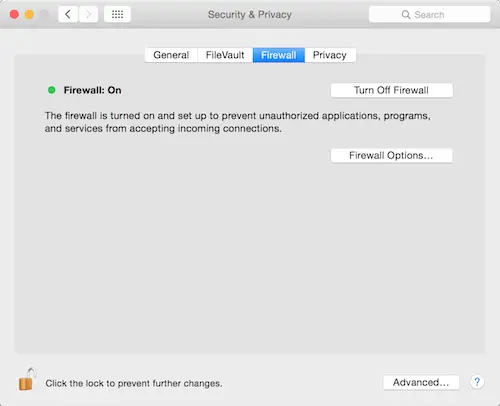Tabla de contenidos
El software de tus dispositivos iOS se desactualiza de vez en cuando y llega un momento en el que tienes que instalar una nueva actualización porque tu iPhone o iPad es lento, y se retrasa. Esto sucede debido a errores dentro del software que causan errores inesperados mientras estás usando tu dispositivo y la manera de deshacerse de ellos es actualizando tu dispositivo.
Por lo general, cuando se actualiza el dispositivo, el proceso es fluido, y sólo se tarda unos minutos en tener la versión más reciente de iOS en el dispositivo. Pero a veces, tu dispositivo puede fallar cuando intenta instalar una nueva actualización y recibes un error que dice: «No se puede instalar la actualización, se ha producido un error al instalar iOS [tu versión de iOS]».
Con este mensaje, se le da la opción de volver a intentarlo, pero esto puede hacer que el mensaje aparezca de nuevo. Tendrás que solucionar los problemas de tu dispositivo iOS para poder instalar la nueva actualización.
La razón por la que no puedes instalar la actualización
El iPhone o iPad no puede instalar la actualización porque no hay suficiente espacio de almacenamiento en el dispositivo para guardar la actualización cuando la instale. Es necesario que quede espacio de almacenamiento disponible en el dispositivo para poder descargar la actualización del software.
1. Intenta actualizar tu dispositivo iOS de nuevo
Antes de intentar cualquier paso de solución de problemas, lo primero que debe hacer es intentar actualizar el dispositivo de nuevo. Si has estado en la misma página que te mostró el error, deberías cerrar la aplicación de configuración.

Para intentar instalar la actualización de nuevo, vaya a Ajustes > General ; Actualización de software ; Descargar e instalar. Desde aquí puedes comprobar si recibes el mensaje de error que indica que la actualización no se puede instalar.
1. Reinicie su dispositivo iOS
Si no puede actualizar su dispositivo iOS, es probable que se deba a un almacenamiento completo. Esto puede tardar un poco en aclararse, así que lo siguiente que puedes hacer es reiniciar tu iPhone o iPad. Cuando reinicias tu dispositivo iOS, el software se actualiza y podría solucionar el problema de actualización.
2. Hacer espacio de almacenamiento
La razón más común por la que el dispositivo no puede instalar una actualización es que no hay suficiente espacio de almacenamiento para que la actualización se descargue. Todas las actualizaciones de su iPhone o iPad deben descargarse porque pueden instalarse. La descarga se almacena en el dispositivo y debe haber espacio para ella. Una vez que se haya descargado, deberías poder instalar la actualización.
La forma más rápida de hacer espacio de almacenamiento es descargar aplicaciones. Cuando descargas una aplicación, los datos de la misma se borran de tu dispositivo, pero el icono de la aplicación permanece en tu pantalla de inicio listo para que lo instales con el clic de un botón.
Para descargar una aplicación:
1. Ir a Ajustes ; Almacenamiento del iPhone .
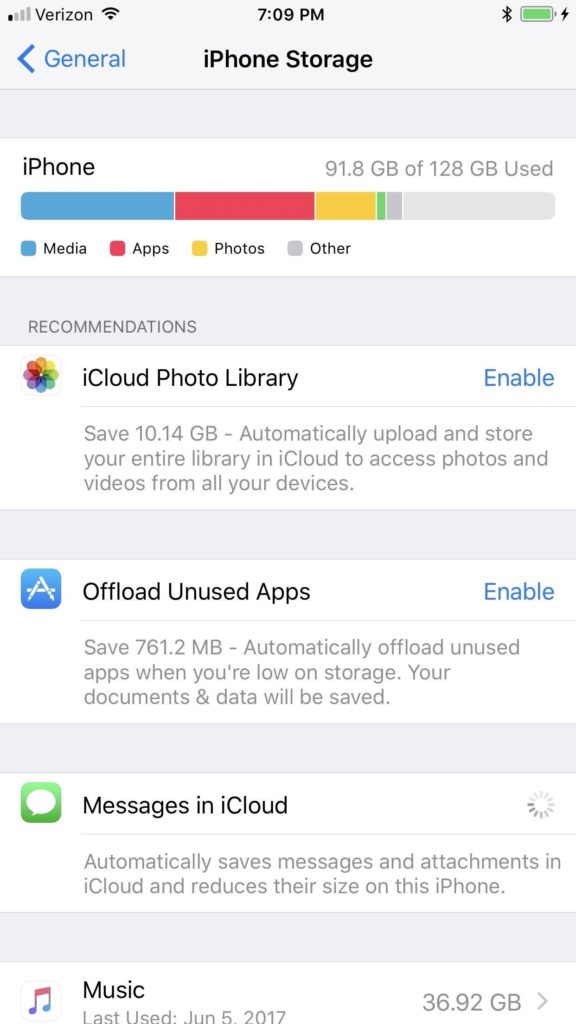
2. Haga clic en Descargar aplicaciones no utilizadas .
Todas las aplicaciones que no uses mucho se descargarán, lo que significa que sus datos se eliminarán del almacenamiento de tu dispositivo. Cuando vuelvas a hacer clic en la aplicación descargada, todos sus datos anteriores se volverán a cargar en la aplicación.
También puedes borrar las fotos y los vídeos del rollo de la cámara para hacer espacio de almacenamiento. Ahora que tienes espacio de almacenamiento, puedes intentar instalar la actualización de nuevo.
3. Reinicio de la fuerza
Si has hecho espacio de almacenamiento y sigues sin poder instalar la actualización, puedes forzar el reinicio de tu iPhone o iPad. Parece que hay un problema con el software en el que se está ejecutando el dispositivo que impide que se instale la actualización. Al forzar el reinicio del iPhone o iPad, el software se actualiza y se soluciona cualquier error que esté causando problemas en el dispositivo.
Si tienes un iPhone 7 o superior:
- Mantén pulsada la tecla dormir/vigilar y la tecla bajar el volumen .
- Espera a que aparezca el logotipo de Apple
Si tienes un iPhone X o 8:
- Presione rápidamente el botón de subir el volumen .
- Presione rápidamente el botón para bajar el volumen .
- Mantén pulsado el botón de encendido hasta que veas el logotipo de Apple.
Para forzar el reinicio de tu iPad:
- Mantén pulsado el botón Inicio y el botón de encendido.
- Mantén ambos botones pulsados hasta que aparezca el logotipo de Apple.
- Suelta los botones.
- Espera a que tu iPad se reinicie.